Kas ir VSync un vai man tas ir nepieciešams spēlēšanai?
Gaming Microsoft Windows 10 Vsync Windows / / November 02, 2020
Pēdējoreiz atjaunināts

VSync ir spēļu funkcija, kuru atbalsta dažādas grafikas kartes, kas ļauj uzlabot grafikas kvalitāti spēles vidū. Lūk, kā to iespējot.
Kad jūs spēlējat spēles vidū, nekas nav nomāktāks par ekrāna asarošanu. Šeit ekrāns glitches un izskatās kā mozaīkas nepareizā secībā. Pēc kāda laika bieža ekrāna asarošana var nomākt spēlētājus un izvest viņus no pasaules, kurā viņi spēlē, sabojājot tā iegremdējošās īpašības.
Ja tas noticis ar jums, jūs varētu interesēt zināt, ka pastāv tehnoloģija, lai apkarotu to, ko sauc VSync. Iegremdēsimies VSync pamatos, precīzi izskaidrojot, kas tas ir, vai jums tas ir nepieciešams un kā to iespējot sistēmā Windows 10.
Kas ir VSync?
VSync, citādi saukts Vertikālā sinhronizācija, ir paredzēts, lai spēlētājiem radītu vienmērīgu pieredzi, saskaņojot spēlē izmantoto kadru ātrumu ar jūsu monitora atbalstīto kadru ātrumu. Tas var palīdzēt novērst ekrāna plīsumus un citus vizuālus traucējumus spēles grafikā, nodrošinot vienmērīgu vizuālo pieredzi.
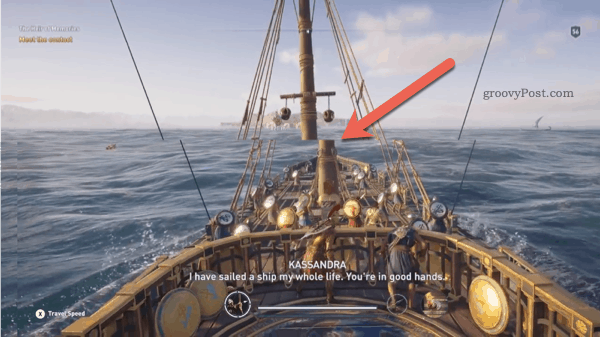
Kad grafiskajam procesoram tiek lūgts renderēt ainu, tas liek monitoram sašūt atsevišķus ainas kadrus, izveidojot vienmērīgu video displeju, kuru redzēsiet. Jūs varat domāt, ka tas ir kā flipbook, radot kustību ilūziju. Grafiskais procesors izvadīs noteiktu skaitu kadri sekundē (FPS), atkarībā no jūsu sistēmas veiktspējas un spēles prasībām.
Monitoram jāseko līdzi grafisko procesora izveidoto kadru skaitam. Maksimālais kadru skaits, ko grafiskais procesors var radīt, ir saistīts ar tā atsvaidzināšanas ātrumu. Monitors 60Hz varēs parādīties līdz 60 kadri sekundē (kadri sekundē).
Alternatīva tehnoloģija VSync
VSync ir tehnoloģija, taču ir daži alternatīvi zīmolu nosaukumi, ar kuriem jūs varētu saskarties. Daudzi no tiem piedāvā tādu pašu funkcionalitāti, taču var darboties ar nedaudz atšķirīgām iezīmēm (atkarībā no ražotāja).
Piemēram, NVIDIA Pielāgojams VSync darbojas līdzīgi kā VSync, ierobežojot izvades kadrus sekundē, lai tie atbilstu monitora atsvaidzināšanas ātrumam. Tomēr tas strādā vairāk nekā VSync, lai novērstu veiktspējas aizkavēšanos, ko izraisa dažādas atsvaidzināšanas frekvences. VSync pamata funkcionalitāte var cīnīties, lai pārvarētu šo problēmu.
NVIDIA Ātra sinhronizācija var paveikt neticamu darbu, novēršot ekrāna plīsumus un ievades aizturi, to sasniedzot, vienlaikus saglabājot minimālu latentumu. Daži spēlētāji dod priekšroku paturēt VSync atspējotu, jo latentuma līmenis var beigties virs 100 ms, un Fast Sync var palīdzēt to pārvarēt. Diemžēl Fast Sync darbojas tikai ar GTX 900 sērijas grafisko karti vai 10. sērijas GPU.
Gluda VSync ir paredzēts, lai samazinātu stostīšanos, ja ir iespējota gan VSync, gan ir aktīva Scalable Link Interface (SLI). Šeit vienā datorā vienlaikus tiek izmantoti divi GPU. Gluds VSync smalki samazina spēles kadru ātrumu un palielina kadrus sekundē tikai tad, ja veiktspējas ilgtspēja pāriet virs monitora ātruma.
Vai VSync ir nepieciešams spēlēšanai?
Sinhronizējot GPU un monitora izmantoto kadru ātrumu, jūs varat palīdzēt novērst tā, ka monitoru pilnībā nomāc instrukcijas, kuras tas nevar apstrādāt. Tas izraisa traucējumu, piemēram, ekrāna plīsumu, parādīšanos ekrānā. Tas nav noteikti nepieciešams, lai jūs varētu baudīt spēles, taču tas var palīdzēt atrisināt šādas problēmas.

Kadru ātruma ierobežošana un gan GPU, gan monitora atbilstības nodrošināšana palīdz nodrošināt attēla vienmērīgumu. Tas varētu nozīmēt nedaudz samazināt kadru ātrumu spēlē, taču tam vajadzētu uzlabot kopējo pieredzi.
Tas jo īpaši attiecas uz gadījumiem, kad jūs bieži spēlējat ātras spēles (piemēram, pirmās personas šāvēji). Tādās spēlēs kā ārpussinhronizēts kadru ātrums var radīt milzīgu slodzi monitoram. To var novērst, iespējojot VSync ražotāja iestatījumu izvēlnē.
Kā iespējot un atspējot VSync operētājsistēmā Windows 10
Ja jums ir NVIDIA grafikas karte, varat iespējot (vai atspējot VSync), rīkojoties šādi:
- Atveriet Windows izvēlne Sākt un virzieties uz NVIDIA vadības panelis lietotne.
- Klikšķis Pārvaldīt 3D iestatījumus > Vertikālā sinhronizācija kreisajā panelī.
- Atlasiet Vertikālā sinhronizācija un izvēlieties opciju iespējot vai atspējot.
Ja jums ir AMD grafikas karte, jums vajadzētu būt iespējai iespējot vai atspējot VSync, rīkojoties šādi:
- Atveriet Windows Startizvēlne un virzieties uz AMDRadeon iestatījumi (vai ar peles labo pogu noklikšķiniet uz darbvirsmas un noklikšķiniet uz AMD Radeon iestatījumi opcija).
- Klikšķis Spēles augšējā izvēlnes joslā.
- Nomaini Gaidiet vertikālu atsvaidzināšanu vai nu Vienmēr (lai to iespējotu) vai Izslēgts lai to atspējotu.
VSync ir pieejams arī spēlētājiem, kuri izmanto iekšējo grafikas procesora mikroshēmu, piemēram, IntelHD grafiku. Lai iespējotu vai atspējotu VSync ar IntelHD grafiku:
- Atveriet Windows izvēlne Sākt un atveriet IntelHD Graphics vadības panelis. Tas var būt pieejams arī kā paplātes ikona uzdevumjoslas paziņojumu apgabalā.
- Vadības paneļa izvēlnē noklikšķiniet uz 3D vispārīgie iestatījumi> Pielāgotie iestatījumi.
- Noklikšķiniet uz Vertikālā sinhronizācija opciju un atlasiet kādu no tām Ieslēgts vai Izslēgts lai to iespējotu vai atspējotu.
Atkarībā no spēles, iespējams, varēsit mainīt VSync iestatījumus arī individuālajā spēles iestatījumu izvēlnē.
VSync izmantošana spēlēšanai operētājsistēmā Windows 10
VSync varētu izklausīties tehniski, taču lielākajai daļai spēlētāju tas var palīdzēt uzlabot spēles kvalitāti, piedāvājot ātrāku un skaidrāku video kvalitāti un ierobežojot defektu skaitu.
Ieslēdzot VSync, jūs varat palīdzēt optimizēt Windows 10 spēlēšanai, vismaz tiklīdz esat to izdarījis izvēlējās spēli. Ja jums ir grūtības, varat iestatīt sevi uz tādu spēļu platformu kā Steam, lai arī jums tas var būt nepieciešams palielināt Steam lejupielādes ātrumu ja nevarat pietiekami ātri instalēt spēles.
Kas ir personīgais kapitāls? 2019. gada pārskats, ieskaitot to, kā mēs to izmantojam naudas pārvaldībai
Neatkarīgi no tā, vai jūs pirmo reizi sākat ieguldīt vai esat pieredzējis tirgotājs, personīgajam kapitālam ir kaut kas ikvienam. Šeit ir ieskats ...
